手順1. を押します を押します
文書一覧画面の「新規文書登録」ボタンを押します。
|
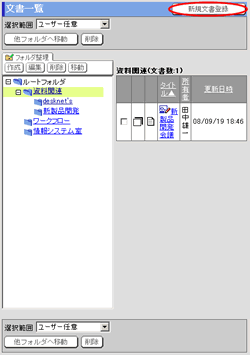
|
手順2.文書情報を入力します
| 項目名 |
説明 |
| 作業状態 |
"完了"を選択した場合、登録後の文書は閲覧、更新ともに可能な状態となります。"更新作業中"を選択した場合は、更新作業中の状態になり、他ユーザーは閲覧はできますが、更新作業は行えません。 |
| タイトル |
文書のタイトルを入力してください。 |
| 保存フォルダ |
文書の保存先となるフォルダを選択してください。 |
| コメント |
文書のコメントを入力してください。 |
| ファイル |
[参照]ボタンを押して、登録するファイルを選択してください。登録した"ファイル名"を押すと、ファイルが表示されます。 |
| アクセス権設定 |
文書にアクセス権の設定を行うことができます。 |
| 保管期限 |
文書を保管する期限(年・月・日)を入力してください。 |
|
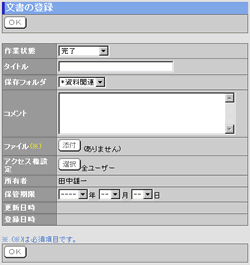 |
手順3.アクセス権設定対象とするユーザーを選択します
アクセス権を設定するグループ、ユーザーを選択し、[アクセス権及び通知メール設定対象一覧]に設定します。
アクセス権を設定するグループを選択する場合は、 を押してください。 を押してください。
グループ選択に関してはこちら
アクセス権を設定するユーザーを選択する場合は、 を押してください。 を押してください。
ユーザー選択に関してはこちら
| ボタン |
説明 |
 |
アクセス権設定一覧のグループ、ユーザーを選択し、「削除」ボタンを押すことでアクセス権設定一覧から削除します。 |
※[設定可能権限]欄に表示されているグループ又はユーザーに対してのみアクセス権を設定することができます。
[設定可能権限]欄に表示されていないグループ又はユーザーを選択してもアクセス権設定対象一覧には表示されません。
手順4.アクセス権限を設定します
[アクセス権設定対象一覧]のグループ、ユーザーに対してアクセス権限を設定します。
グループ又は、ユーザーを選択した状態で、[参照]、[変更]、[削除]の ボタンを押します。 解除する場合はもう一度同じ操作を行ってください。 ボタンを押します。 解除する場合はもう一度同じ操作を行ってください。
| 選択範囲 |
説明 |
参照
 |
参照権が設定されている状態でボタンを押すと参照権が解除され、一覧から削除されます。 |
変更
 |
変更権が設定されていない状態でボタンを押すと変更権が設定されます。
変更権が設定されている状態でボタンを押すと変更権が解除されます。 |
削除
 |
削除権が設定されていない状態でボタンを押すと削除権が設定されます。
削除権が設定されている状態でボタンを押すと削除権が解除されます。 |
※参照権が設定されていない場合、変更・削除権を設定することはできません。
参照権を解除すると自動的にアクセス権設定対象一覧から削除されます。
|
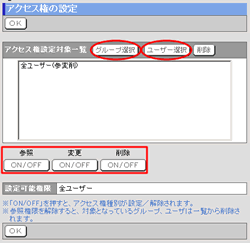 |
手順5. を押してください を押してください
 を押すと文書が登録され、文書一覧画面に表示されます。 を押すと文書が登録され、文書一覧画面に表示されます。
|
|
●文書が登録・変更された時の通知メール
「フォルダの登録・変更」画面で通知メールの設定を行ったフォルダに対して文書を登録した場合や、フォルダ内の文書を変更した場合、通知先に設定されているグループ、ユーザーに通知メールが届きます。
|
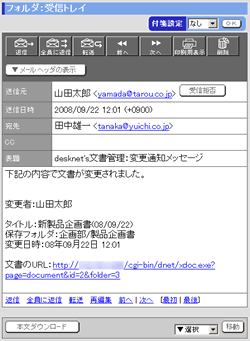
|
| 注意事項 |
文書の作成者は、アクセス権の設定にかかわらず、参照、変更、削除を行うことができます。
その他のユーザー、グループは、「アクセス権設定」で設定された操作しかできません。 |
 を押します
を押します
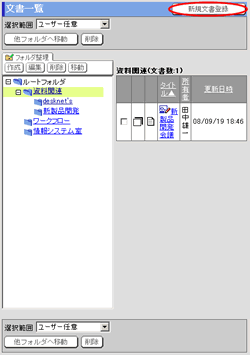
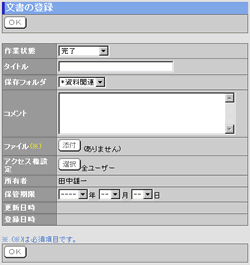
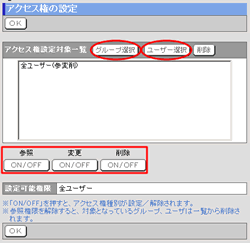
 を押してください
を押してください
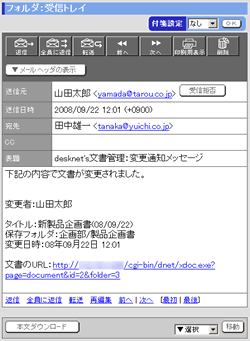
 を押してください。
を押してください。 を押してください。
を押してください。
 ボタンを押します。 解除する場合はもう一度同じ操作を行ってください。
ボタンを押します。 解除する場合はもう一度同じ操作を行ってください。